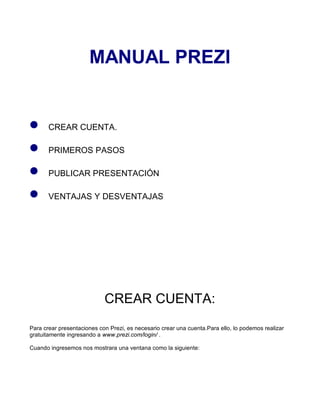
Documento
- 1. MANUAL PREZI CREAR CUENTA. PRIMEROS PASOS PUBLICAR PRESENTACIÓN VENTAJAS Y DESVENTAJAS CREAR CUENTA: Para crear presentaciones con Prezi, es necesario crear una cuenta.Para ello, lo podemos realizar gratuitamente ingresando a www.prezi.com/login/ . Cuando ingresemos nos mostrara una ventana como la siguiente:
- 2. Elegiremos la opción que deseemos, en nuestro caso la gratuita. Luego de haber seleccionado nuestro tipo de cuenta(sea paga o gratutita), se nos abrira el registro, donde necesitaremos ingresar nuestra cuenta de mail, nuestro nombre y demás. para crearnos un usuario:
- 3. Una vez ya terminado nuestro usuario, podremos identificarnos para comenzar a trabajar. PRIMEROS PASOS Una vez ya identificados con nuestro usuario,nos dirigimos a el botón "New Prezi" para diseñar nuestra presentación.
- 4. Se nos abrira una ventana; En ella,es donde trabajaremos.
- 5. ¿CÓMO ESCRIBO? Para escribir algo, nececitamos hacer doble click en la pantalla. Podemos hacerlo en forma de título o de cuerpo de noticia. ¿CÓMO ME MUEVO POR PREZI? Para desplazarnos usamos el mouse, hacemos click y movemos para el lado deseado. ¿CÓMO INSERTO OBJETOS(IMÁGENES,VIDEOS,ETC.)? Prezi nos ofrece la inserción de objetos desde archivo(que están en nuestro ordenador.) Para insertar algo, vamos al círculo azul(Write) ubicado arriba a la izquierda de nuestra pantalla. Allí se nos despliegan mas círculos: -Show: para ver una vista previa de nuestra presentación. -Colors & type: para elegir la plantilla de nuestra presentación. -Path: para darle orden según lo que queremos que se vea primero en nuestra presentación.
- 6. -Frame: nos permite elegir algunas formas para remarcar,encuadrar,redondear textos o simplemente decorar. -Insert: Aquí se nos despliegan dos opciones, shapes; para insertar resaltadores, que, obviamente, sirven para resaltar ideas o textos, y insert: para insertar cosas desde nuestro ordenador. ¿CÓMO SE INSERTA LA ANIMACIÓN? Para darle "animación", es necesario ir a la opción Path. Se nos despliegan tres círculos mas, elegimos el boton Add 1-2. Ahora tenemos que elegir el orden en el que se muestren los objetos. Ejemplo:
- 7. Haremos click en el primer texto o imagen que deseamos que aparezca primero y hacemos lo mismo hasta llegar al último. (En elc aso de la foto; el texto que dice uno hasta el que dice tres). ¿Resultado? Al iniciar la presentación, lo primero que nos aparecería sería "Uno", después "Dos y luego "Tres". ¿CÓMO MOVER,BORRAR Y EDITAR UN OBJETO? Para realizar estas 3 acciones, tendremos que hacer click en el elemento que se quiera mover o modificar.Al hacer click, nos aparece un círculo alrededor de lo seleccionado : Como podemos observar, al medio tiene un círculo pequeño que es para deslizar el elemento al lado deseado, un círculo mediano que permite aumentar el tamaño del elemento, y otro mayor, que nos permite rotarlo.También aparece un signo +, que es para realizar mas acciones;
- 8. Delete: para borrar el elemento. Duplicate: para duplicarlo. Select more: para aplicar las mismas modificaciones a dos o mas elementos al mismo tiempo. Bring forward: para enviar al elemento hacia delante de otro. Send backward: para enviar al elemento atras de otro. How to move rosize and rotate: es una explicación de los movimientos del círculo ya informado. ¿CÓMO GUARDAR UNA PRESENTACIÓN? Para guardarla tenemos que hacer click en el botón save now que esta ubicado arriba a la derecha de nuestra pantalla. ACCESOS DIRECTOS: Estos son algunos accesos directos, para ir a una acción simplemente apretando un botón del teclado. Ctrl+z: borrar lo echo recientemente. Supr.:Borrar el elemento sellecionado. Space: Ver vista previa. P: para ir a la opción PATH F: para ir a la opción FRAME.
- 9. I: para ir a la opción insert. L: para insertar elemento desde archivos. S: para ir a la opción shapes (resaltadores,flechas y líneas). PUBLICAR PRESENTACIÓN: Una vez terminado nuestra presentación, llega la hora de publicarla.Para ello prezi nos brinda la opción de darnos el código embed, para insertarlo en formato .swf, o el link de la presentación. En nuestro caso vamos a utilizar el código embed para insertarlo mediante Html.
- 10. Copiamos el código, y nos dirigimos al sitio en donde lo queremos publicar.
- 11. En el caso de usar el link de la presentación, tendríamos que insertarlo mediante flash.
- 12. Copiamos el link y nos dirigimos donde queremos publicarlo, para pegarlo. VENTAJAS Y DEVENTAJAS VENTAJAS: -Es un editor gratis que nos permite publicar presentaciones swf en la web. -ES facil de utilizar y nos brinda buenas herramientas para el diseño. -Al guardarlo, nos publica el link de la presentación y el código embed. -Nos da la opción de descargarlo. DESVENTAJAS: -Sirve para presentaciones básicas en la versión gratuita. -Solo admite videos en formato flv. -Es demasiado lento a la hora de insertar archivos desde nuestra máquina. -No permite inserciones desde Url, solo desde archivos.
